Verwalten Sie die Audio und Video Einstellungen nach Ihren Bedürfnissen
Mit OneDoc Visio passen Sie Ihre Ton- und Bildeinstellungen ganz einfach an und bieten Ihren Patient:innen ein reibungsloses und professionelles Erlebnis, unabhängig vom verwendeten Gerät.
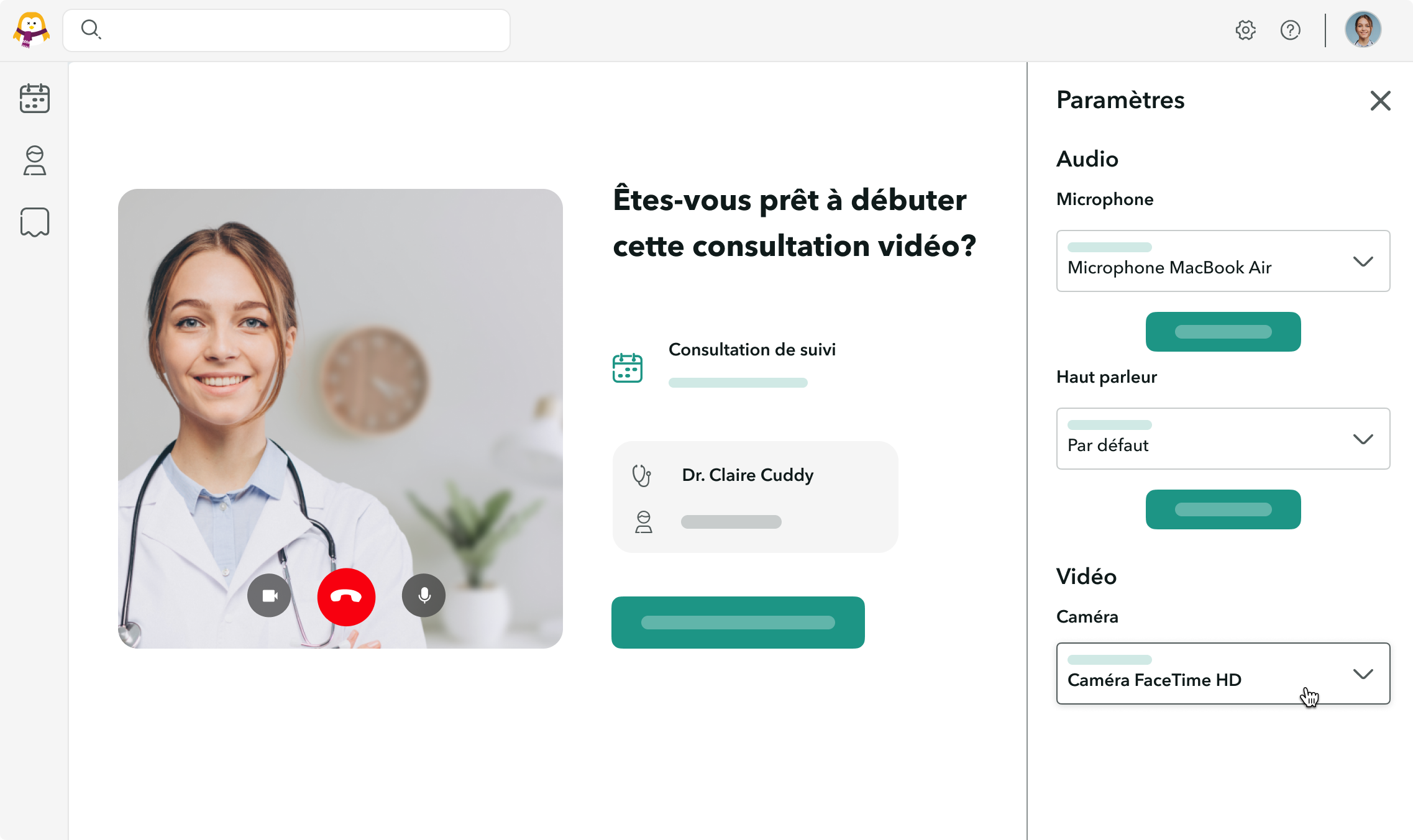
Alles Wissenswerte über die Audio- und Videoeinstellungen für Telekonsultationen
Wechseln Sie jederzeit während der Konsultation die Kamera
Wählen Sie zu Beginn oder während der Videosprechstunde die Kamera aus, die am besten geeignet ist. Auf dem Smartphone können Sie zwischen Front- und Rückkamera wechseln, um beispielsweise eine Hautveränderung oder ein Gelenk zu zeigen. So passen Sie die Konsultation flexibel an den medizinischen Bedarf an und ermöglichen eine präzise, individuelle Betreuung.
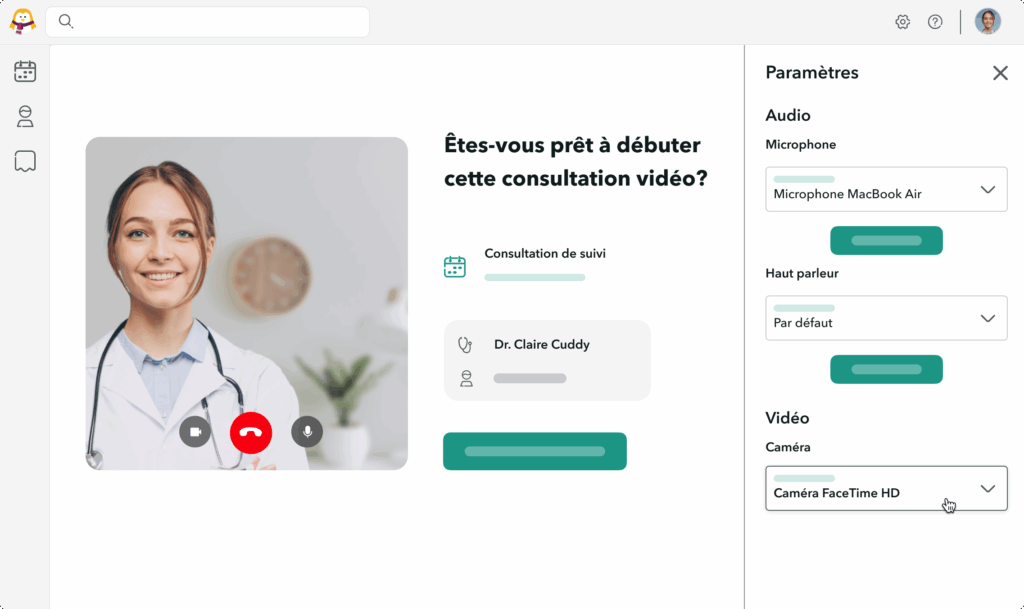
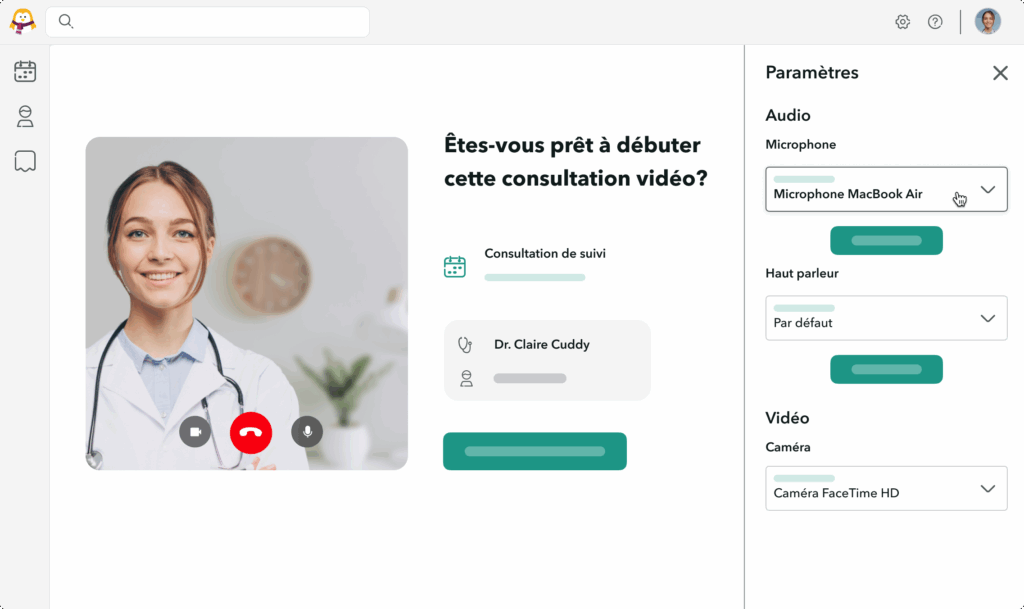
Wählen Sie das passende Mikrofon
Mit wenigen Klicks können Sie das gewünschte Mikrofon auswählen: das integrierte Mikrofon Ihres Computers, ein Headset oder ein externes Mikrofon in hoher Qualität. Die Audioeinstellungen lassen sich jederzeit anpassen, um störungsfreie und gut verständliche Gespräche zu gewährleisten. So profitieren Ihre Patient:innen von einer angenehmen und professionellen Telekonsultation.
Optimale Audio- und Videoqualität für Ihre Videosprechstunden
Mit OneDoc Visio passen Sie Ihre Einstellungen mit nur einem Klick an und gewährleisten eine hochwertige Telekonsultation für Ihre Patient:innen
Beliebte Funktionen
Häufig gestellte Fragen zu den Audio- und Videoeinstellungen für Videosprechstunden
Wie passe ich die Audio- und Videoeinstellungen an?
Mit OneDoc Visio können Sie die Audio- und Videoeinstellungen ganz einfach anpassen. Vor oder während einer Videosprechstunde können Sie über die Benutzeroberfläche der Plattform auf die Einstellungen zugreifen, indem Sie auf „Einstellungen” klicken:
- Audio: Wählen Sie das Mikrofon aus, das Sie verwenden möchten (integriertes Mikrofon, Headset oder externes Mikrofon). Sie können auch die Lautstärke anpassen, um einen klaren und deutlichen Ton zu gewährleisten.
- Video: Wählen Sie die zu verwendende Kamera aus, egal ob es sich um eine integrierte oder externe Kamera handelt. Auf Smartphones können Sie zwischen der Front- und der Rückkamera wechseln, um den spezifischen Anforderungen der Konsultation gerecht zu werden.
Mit diesen Einstellungen können Sie Ihren Patient:innen ein reibungsloses und professionelles Erlebnis bieten und sich gleichzeitig an Ihre Umgebung und Ihre Ausstattung anpassen.
Wie wechselt man während einer Videosprechstunde mit OneDoc Visio die Kamera?
Das Wechseln der Kamera mit OneDoc Visio ist schnell und einfach. Während einer Videosprechstunde können Sie auf die Videoeinstellungen zugreifen und die Kamera auswählen, die Sie verwenden möchten. Auf einem Smartphone haben Sie die Möglichkeit, zwischen der Front- und der Rückkamera zu wechseln, was besonders nützlich ist, um einen bestimmten Bereich, wie z. B. eine Hautläsion oder ein Gelenk, zu zeigen oder zu untersuchen.
Ist es möglich, das während einer Videosprechstunde verwendete Mikrofon auszuwählen und anzupassen?
Ja, mit OneDoc Visio können Sie das Mikrofon auswählen und einstellen, das während einer Videosprechstunde verwendet wird. Sie können zwischen dem in Ihren Computer integrierten Mikrofon, dem Mikrofon eines Headsets oder einem hochwertigen externen Mikrofon wählen. Die Audioeinstellungen sind während der Konsultation jederzeit zugänglich, sodass Sie den Ton an Ihre Bedürfnisse anpassen können.
Ist OneDoc Visio mit externen Audio- und Videogeräten wie professionellen Headsets oder Mikrofonen kompatibel?
Auf jeden Fall. OneDoc Visio ist mit allen externen Audio- und Videogeräten kompatibel, wie z. B. Kopfhörern, professionellen Mikrofonen oder externen Kameras, sofern diese von Ihrem Computer erkannt werden. Sie können diese Geräte ganz einfach anschließen und direkt in den Einstellungen von OneDoc Visio auswählen.